L’inventaire consiste à effectuer un relevé des stocks actuels pour vérifier s’il existe un écart entre l’état de stocks enregistré lors de l’inventaire (état réel) et l’état de stocks résultant des données disponibles dans la comptabilité matérielle.
Pour accéder à l’inventaire, vous devez sélectionner la mosaïque [Back office] – > [Inventaire].
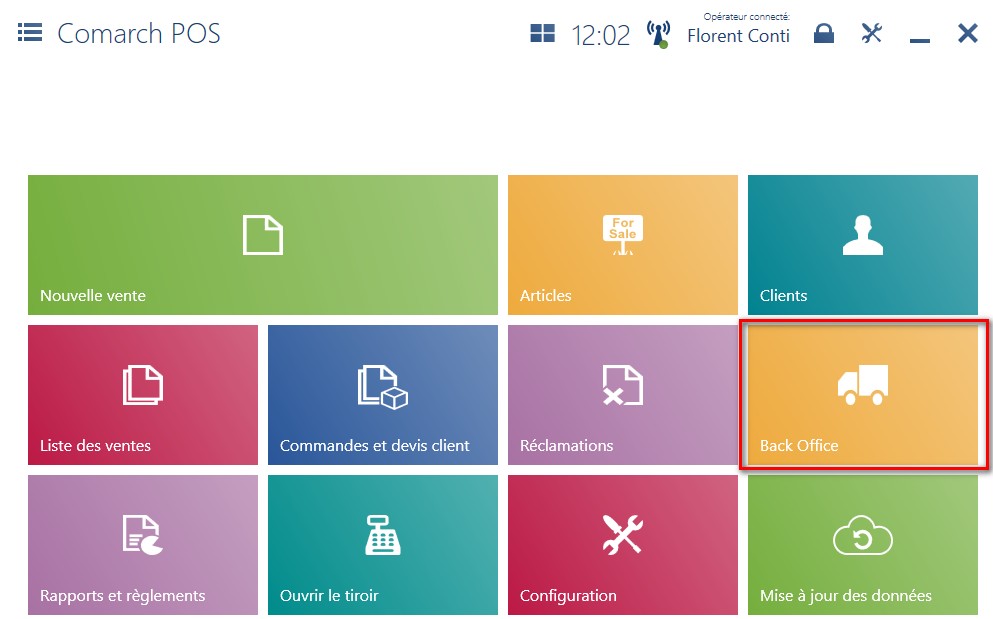

L’inventaire contient les colonnes suivantes :
- Numéro
- Type d’inventaire :
- Annuel
- Tournant
- Type
- Statut
- Généré
- Ouvert
- Clos
- Annoncé
- Partiellement annoncé
- Date de création
- Date de comptage
- Date de fermeture
- Description
Dans la partie supérieure de la fenêtre, il y a un filtre texte permettant de lancer une recherche en fonction du numéro et du type d’inventaire.
Vous pouvez également réduire la recherche à l’aide des filtres déroulants :
- Type d’inventaire
- Type
- Statut
- Date de création
- Date de comptage
- Date de fermeture
À partir de la liste, vous pouvez :
- consulter l’inventaire sélectionné à l’aide du bouton [Aperçu]
- actualiser la liste à l’aide du bouton [Actualiser]
- fermer la liste à l’aide du bouton [Fermer]
- ouvrir un inventaire à l’aide du bouton [Ouvrir] qui est disponible uniquement pour les inventaires avec le statut Généré
- fermer l’inventaire à l’aide du bouton [Fermer] qui est disponible uniquement pour les inventaires avec le statut Ouvert
- ajouter un inventaire à l’aide du bouton [Ajouter]
Aperçu de l’inventaire
Après avoir sélectionné un inventaire de la liste et cliqué sur le bouton [Aperçu], l’utilisateur peut (en fonction du statut de l’inventaire):
- imprimer un document d’inventaire
- actualiser des listes de comptage
- ouvrir un inventaire
- ajouter une nouvelle liste de comptage
- enregistrer un inventaire
- supprimer une liste de comptage sélectionnée
- modifier une liste de comptage sélectionnée
- compter des articles sur une liste de comptage

Générer un rapport
Vous pouvez générer un rapport à partir de la fenêtre d’inventaire. Après avoir sélectionné une liste de comptage, il faut cliquer sur le bouton [Compter].
Dans la fenêtre du rapport généré, vous pouvez :
- compter soit tous les éléments de la liste de comptage sot uniquement les éléments sélectionnés
- ajouter un nouvel article
La fenêtre de vérification de la quantité annoncée et de la quantité cible peut s’afficher lors de la clôture du rapport en fonction de la configuration dans le système ERP.

Dans le document de confirmation de l’écart, vous pouvez :
- exclure des articles de la liste des éléments en cours de fermeture en sélectionnant le bouton [Exclure]
- imprimer une confirmation d’écart en sélectionnant le bouton [Imprimer]
- valider une confirmation d’écart en sélectionnant le bouton [Valider]
